So verwenden Sie Google Calendar und die Event Flair Labs-Funktion, um die Auflösungen des neuen Jahres zu verfolgen
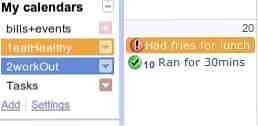
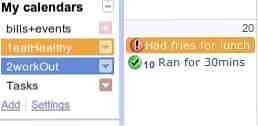 Das neue Jahr rückt immer näher, und Sie können oder werden möglicherweise nicht in Erwägung ziehen, Ihre Lösungsliste zu überarbeiten oder zu überarbeiten. Ich habe darüber nachgedacht, etwas einzurichten, um meine Ziele besser verfolgen zu können, während ich immer noch alles digitalisiert habe, so dass ich mich nicht mit unorganisierten, leicht verloren gegangenen Listen mit verkratzten Elementen beschäftigen muss.
Das neue Jahr rückt immer näher, und Sie können oder werden möglicherweise nicht in Erwägung ziehen, Ihre Lösungsliste zu überarbeiten oder zu überarbeiten. Ich habe darüber nachgedacht, etwas einzurichten, um meine Ziele besser verfolgen zu können, während ich immer noch alles digitalisiert habe, so dass ich mich nicht mit unorganisierten, leicht verloren gegangenen Listen mit verkratzten Elementen beschäftigen muss.
Joes Ziele und Joes Logbook sind zwei wirklich großartige Produktivitäts-Apps, die Journaling und Zielverfolgung kombinieren. Ändern der schlechten Gewohnheiten mit Joes Zielen Ändern der schlechten Gewohnheiten mit Joes Zielen Lesen Sie mehr in einer sehr benutzerfreundlichen Benutzeroberfläche, die mich dazu inspiriert hat, diesen Beitrag zu schreiben. Als dedizierte Logbücher übertreffen die kostenlosen Tools von Joe meine einfache Methode und werden Ihnen auf jeden Fall helfen, wenn Sie Systeme wünschen, die ohne viel Setup funktionieren. Wenn Sie jedoch ein begeisterter Google Calendar-Benutzer sind, lesen Sie die folgende Anleitung, um den Fortschritt Ihrer Ziele in Ihrer bevorzugten Kalenderanwendung zu protokollieren.
Erstellen Sie einen neuen Kalender und benennen Sie ihn mit Nummern, die nach Priorität geordnet werden sollen
Denken Sie an die fünf oder drei Hauptziele, die Sie 2011 erreichen möchten. Für jedes davon müssen Sie einen neuen Kalender erstellen, indem Sie auf klicken Hinzufügen im Hauptkalenderfeld links.

Denken Sie daran, dem Namen des Kalenders eine Zahl voranzustellen, um die nach Priorität geordneten Kalender (und Ereignisse) anzuzeigen.

Wenn sich Gegenstände darin versteckt haben, sagen Sie Ihre “Irgendwann mal” Liste, jetzt haben Sie allen Grund, sie zu verfolgen, da sie in Ihrem Kalender sichtbar sind. Das Erstellen neuer Kalender für jedes zu verfolgende Ziel bietet noch weitere Vorteile. Zunächst erhalten Sie farbcodierte Ereignisse für eine einfachere Visualisierung, da Google keine anpassbaren Farboptionen für einzelne Ereignisse bietet. Zweitens: Wenn Sie nur den Fortschritt eines Ziels anzeigen möchten, können Sie diesen Kalender ganz einfach anzeigen und die anderen temporär ausblenden. Natürlich werden diese Ziele separat von Ihrem Hauptkalender angezeigt, sodass Sie keine Mischung aus Aufgaben und Ereignissen sehen können. Wenn Sie ein iPhone oder einen iPod Touch verwenden, können Sie die farbcodierten Kalender, wie von Lifehacker beschrieben, sogar sehen und synchronisieren, indem Sie die entsprechenden Kalender auf dieser Seite überprüfen.
Fügen Sie Elemente hinzu und protokollieren Sie den Fortschritt mit Ereignis-Flair oder Unicode-Symbolen
Wenn Sie sich keine Unicode-Nummern merken möchten, drücken Sie die Event-Flair Feature wird wahrscheinlich am besten für Sie arbeiten. Geh hinauf zu Einstellungen> Kalendereinstellungen und klicken Sie auf die Labs Tab. Finden Event-Flair, Aktivieren Sie diese Funktion und drücken Sie auf sparen.

Klicken Sie im Kalender auf das heutige Datum, um ein Ereignis hinzuzufügen, und protokollieren Sie einfach, was Sie für ein bestimmtes Ziel getan haben. Wenn Sie möchten, dass das Element hervorgehoben wird, können Sie es als ganztägige Veranstaltung belassen.

Andernfalls können Sie einfach eine Start- und Endzeit für das Element auswählen, vorzugsweise zu einer Zeit, zu der Sie nie etwas planen (z. B. 23:59 Uhr), damit es nicht mit Ihren tatsächlichen Ereignissen im Hauptkalender in Konflikt steht.
Gebrauch machen von der Event-Flair Wählen Sie einen beliebigen Kalendereintrag und die Event-Flair Das Gadget-Fenster in der rechten Seitenleiste zeigt den Namen des ausgewählten Eintrags an. Wählen Sie nun ein Symbol aus, um anzuzeigen, ob der Eintrag einen Schritt vorwärts oder rückwärts in Ihrem Zielpfad darstellt.

Nach einigen Sekunden sollte für Ihre Eingabe das Symbol angezeigt werden.
Ein Nachteil bei der Verwendung Event-Flair ist das Symbol nur sichtbar, wenn Sie die Website in Ihrem Computerbrowser aufrufen; Wenn Sie beispielsweise Ihren Kalender mit Ihrem iOS-Gerät synchronisieren, werden die Symbole nicht angezeigt. Deshalb funktionieren Unicode-Symbole. Möglicherweise müssen Sie in Windows Ihr Startmenü aufrufen und eingeben Zeichentabelle um die gewünschten Symbole zu finden. Sie können diese Liste auch bei Wikipedia einsehen. Die, die ich benutze, werden gerufen “schweres Häkchen” (einœ” von U + 2714) und “schwerer Stimmzettel x” (einœ˜ von U + 2718), die dicker als andere Symbole sind und besser sichtbar sind. Sie können sie entweder kopieren und einfügen oder sich die Unicode-Nummern merken. Um sie in Ubuntu aufzurufen, lesen Sie diese praktische Anleitung.

Wie bereits erwähnt, können Sie die Elemente mit ihren jeweiligen Symbolen auf einem iOS-Gerät sehen.

Nachdem Sie Ihren Fortschritt täglich in Ihrer monatlichen Kalenderansicht (oder in der benutzerdefinierten 2- oder 3-Wochen-Ansicht) aktualisiert haben, werden die Ergebnisse Ihrer Protokollierung in etwa so aussehen (beachten Sie, dass andere Kalender ausgeblendet sind)..

Was funktioniert in diesem Setup nicht?
Grundsätzlich fällt es Ihnen schwer, in Ihren Kalendern Elemente per SMS hinzuzufügen, da Sie nur Elemente an Ihren Hauptkalender senden können (nicht an bestimmte Kalender). Wenn Sie eine Smartphone-App wie den in iOS integrierten Kalender verwenden, können Sie Elemente eingeben, aber für die Symbole müssen Sie die Funktion zum Kopieren und Einfügen verwenden, was bei regelmäßiger Ausführung mühsam sein kann.
Es gibt auch viele weitere Funktionen in Joes Zielen und im Logbuch. Daher möchten Sie meine Methode hier eigentlich nicht verwenden. Mit Joes Logbook können Sie beispielsweise Logbücher für verschiedene Dinge erstellen, sodass Sie nicht alles in Ihrem Kalender verengen müssen, wenn es bereits schwer ist.
Es gibt auch keine Möglichkeit, Ihren Fortschritt für Dinge aufzuzeichnen, für die Sie mehr Zeit verbracht haben. Wenn Sie Anfangs- und Endzeiten für Ihre Einträge festlegen, möchten Sie möglicherweise die Zeit- und Aktivitätsbericht-App von Youcalc für GCal prüfen, da sie einige übersichtlich aussehende Diagramme erzeugen kann.
Insgesamt kann dies eine unterhaltsame Möglichkeit sein, um Ihren Fortschritt mit bestimmten Zielen oder Neujahrsvorsätzen zu protokollieren. Ob Sie nun drei Monate oder ein ganzes Jahr Zeit haben, um Ihre spezifischen Ziele zu erreichen, das liegt an Ihnen, aber Sie können zumindest einen Dienst in Anspruch nehmen, den Sie bereits häufig nutzen, um den Überblick zu behalten.
Hier finden Sie weitere Dienste. 5 Fun Personal Web Apps, um WIRKLICH Ihr Leben zu verfolgen. 5 Fun Personal Web Apps, um WIRKLICH Ihr Leben zu verfolgen. Lesen Sie mehr, was Ihnen dabei helfen kann, Ihr Leben auf eine unterhaltsame Weise zu verfolgen. Was verwenden Sie, um Ihren Fortschritt zu protokollieren??
Erfahren Sie mehr über: Google Kalender.


